传统控件
第五章 常用控件

5.5按钮控件
按钮类控件是被系统预定义为Button的一类控件,该 类控件具有十余种不同的窗口风格,包含了普通的下压按钮、 单选按钮、检查按钮和分组框等多种常用的按钮形式。 下压按钮的作用是对用户的鼠标单击作出反应并触发 相应的事件,在按钮中既可以显示正文,也可以显示位图。 检查按钮可作为一种选择标记,可以有选中、不选中 和不确定三种状态。 单选按钮一般都是成组出现的,具有互斥的性质,即 同组单选按钮中只能有一个是被选中的。 检查按钮、单选按钮和下压按钮只能发送通知码为 BN_CLICKEN(单击按钮)和BN_DOUBLECLICKED(双 击按钮)的WM_COMMAND消息
5.4 编辑类控件
编辑类控件是一种可以用来接受用户键盘字符输 入的矩形区域,可以在其内进行编辑操作。该类控件 是程序接受用户字符输入的一种主要手段。 可以通过使用CWnd类成员函数SetWindowText() 和GetWindowText()来设定和获取一个编辑类控件中 的文本。
编辑框控件 (CEdit类)
CEdit类的主要成员函数
BOOL Create( DWORD dwStyle, const RECT& rect, CWnd* pParentWnd, UINT nID ) void GetWindowText( CString& rString ) const; int GetWindowTextLength( ) const; void GetSel( int& nStartChar, int& nEndChar ) const; int LineFromChar( int nIndex = –1 ) const; int LineIndex( int nLine = –1 ) const; int GetLineCount( ) const; void SetWindowText( LPCTSTR lpszString ); void SetSel( int nStartChar, int nEndChar, BOOL bNoScroll = FALSE ); void ReplaceSel( LPCTSTR lpszNewText, BOOL bCanUndo = FALSE );
winform教程

winform教程WinForm(Windows Forms)是微软基于.NET Framework开发的一种用户界面设计工具。
它使用了传统的窗体、标签、按钮等控件来创建GUI界面,是使用C#或语言开发桌面应用程序的一种方式。
WinForm教程1. 创建新的WinForm应用程序项目打开Visual Studio,在菜单栏中选择“文件”->“新建”->“项目”,选择“Visual C#”或“Visual Basic”下的“Windows”或“Windows经典桌面”类别,在右侧选择“Windows Forms应用程序”。
输入项目名称,选择存储路径,点击“确定”按钮创建新的WinForm应用程序项目。
2. 设计界面在Visual Studio的设计器中,可以通过拖拽控件来设计界面。
常用的控件包括标签(Label)、文本框(TextBox)、按钮(Button)、列表框(ListBox)等。
选择相应的控件,在窗体上拖拽并调整位置和大小。
可以使用属性窗口来设置控件的属性,例如文本、字体、大小等。
3. 添加事件处理程序在WinForm应用程序中,控件的各种操作通常需要绑定相应的事件处理程序。
例如,当按钮被点击时,需要执行相应的代码。
在设计器中,选择要添加事件处理程序的控件,在属性窗口的“事件”标签页中选择相应的事件,双击后会自动创建事件处理程序并打开代码编辑器。
4. 编写业务逻辑通过代码编辑器,可以编写业务逻辑代码。
例如,在按钮的点击事件处理程序中,可以编写代码来实现具体的功能,如弹出消息框、读取文本框的内容等。
通过使用.NET Framework提供的类库,可以实现各种功能,如数据访问、文件操作、网络通信等。
5. 调试和运行应用程序在编写完业务逻辑代码后,可以通过单击“开始调试”按钮或按下F5键来调试和运行应用程序。
在调试过程中,可以使用调试工具来检查代码执行的情况,并进行逐行调试。
6. 发布应用程序当应用程序开发完成后,可以将其发布为独立的可执行文件。
toolstrip控件用法

toolstrip控件用法Toolstrip控件是一种改进版的把所有按钮封装成一个单元的界面控件,它比传统的功能按钮提供了更好的用户界面体验。
它的出现,使得开发者在创建程序的时候,可以更高效地创建功能按钮,而不用花费更多的精力和空间、精力。
Toolstrip控件是一个非常有用的界面控件,它可以帮助开发者更加有效地实现他们的功能,而不用花费太多的时间和精力。
Toolstrip控件可以实现功能按钮,可以加载图标,可以设置菜单,还可以实现快捷键,甚至可以实现拖拽效果。
其优势在于,Toolstrip 控件可以让开发者更加高效地实现功能按钮,而不会浪费太多时间和精力。
如何使用Toolstrip控件?首先,开发者需要在Visual Studio 中新建一个Toolstrip控件。
要创建一个Toolstrip控件,只需右键单击一个空白处,然后选择“新增->控件->ToolStrip”,即可看到一个Toolstrip控件可以让开发者使用。
接下来,开发者可以在Toolstrip控件中添加功能按钮,图标,菜单以及快捷键。
要添加功能按钮,只需右键单击控件,选择“添加按钮”,在弹出窗口中设置按钮的属性,即可添加一个功能按钮。
此外,开发者还可以在ToolStrip控件中添加图标,菜单和快捷键。
要添加图标,只需右键单击ToolStrip控件,选择“添加图标”,然后从浏览器中加载图片即可。
要添加快捷键,只需在按钮的“快捷键”属性中设置快捷键。
要添加菜单,只需将控件类型设置为“菜单”,并进行必要的设置即可。
另外,Toolstrip控件还可以使用拖拽效果。
如果要使用拖拽效果,只需将控件的“拖拽”属性设置为“真”,即可让用户在Toolstrip 控件中实现拖拽效果。
总之,Toolstrip控件是一个非常有用的界面控件,它可以帮助开发者更加高效地实现功能按钮,而不用花费太多的时间和精力。
它具有功能按钮、图标、菜单和快捷键功能,同时还可以使用拖拽效果实现一些操作。
visual basic语言的发展历史

visual basic语言的发展历史Visual Basic 1.0(1991年): Microsoft于1991年发布了第一个版本的Visual Basic,也被称为Visual Basic 1.0。
它是一种图形用户界面(GUI)编程语言,旨在简化Windows应用程序的开发。
Visual Basic 1.0是Windows 3.0和3.1时代的主要开发工具之一。
Visual Basic 2.0(1992年): Visual Basic 2.0于1992年发布,引入了更多的控件和新的开发环境功能,提高了开发者的生产力。
Visual Basic 3.0(1993年):发布于1993年,Visual Basic 3.0引入了对32位Windows平台的支持,同时加入了数据库访问工具。
这使得Visual Basic成为Windows应用程序开发的首选语言之一。
Visual Basic 4.0(1995年): Visual Basic 4.0于1995年发布,引入了类模块(Class Modules)的概念,增强了对象导向编程(OOP)的支持。
这个版本还提供了对ActiveX控件的支持。
Visual Basic 5.0(1997年):发布于1997年,Visual Basic 5.0引入了更多的Internet开发支持,包括使用HTML和HTTP的应用程序开发。
Visual Basic 6.0(1998年): Visual Basic 6.0是VB的一个重要版本,发布于1998年。
它引入了Windows Common Controls,Data Environment等新特性,使得VB成为当时最流行的企业级应用程序开发语言之一。
Visual Basic .NET(2001年):在2001年,Microsoft发布了Visual Basic .NET,这是一个基于.NET平台的全新版本。
引入了许多新的特性,如强类型、CLR(Common Language Runtime)支持、继承和多态性等,使VB更加现代化。
《Access数据库应用技术》课件第4章

弹出如图4-7所示的“窗体向导”对话框(一)。在“表/查询”
项中选择“学生”表,然后将所有字段选定,单击“下一步”
按钮。
(3) 在“窗体向导”对话框(二)中设置窗体的布局,这
里选择“纵栏表”,如图4-8所示,单击“下一步”按钮。
图4-7 “窗体向导”对话框(一)
图4-8 “窗体向导”对话框(二)
所创建的窗体如图4-16所示。
图4-15 “图表向导”对话框(四)
图4-16 “班级人数图表”窗体
4.2.4 在设计视图中创建窗体 实例4.4 创建“课程信息”窗体。 操作步骤如下: (1) 打开教学管理数据库。 (2) 在“数据库”窗口中,单击“对象”下的“窗体”。
用鼠标左键双击右侧列表中的“在设计视图中创建窗体”项, 打开窗体设计视图,如图4-17所示。
4.1.4 窗体的组成 窗体对象的组成包括窗体页眉节、页面页眉节、主体节、
页面页脚节及窗体页脚节等五部分,如图4-1所示。一般情 况下,只使用部分窗体节,以使得用户能更有效地使用窗体。 大部分窗体只使用主体节、页面页眉节和页面页脚节即可满 足一般性应用需求。
图4-1 窗体的组成
4.2 创建窗体操作实例
(11) 关闭属性窗口,依次为各个文本框设置控件来源, 结果如图4-25所示。
说明:控件的添加也可从字段列表框中拖拽所需字段到 窗体中,系统将自动选择相应的控件与所拖拽的字段对应。
图4-25 设置其他各控件的来源
(12) 按图4-26所示,调整各控件的大小与位置。 说明:用鼠标拖拽出一矩形区域,可选中该区域中的所 有控件。单击鼠标右键,在弹出的快捷菜单中可选择“对齐” 或“大小”菜单中的各子菜单项对控件进行快速调整。
3. 数据透视表视图和数据透视图视图 数据透视表视图或数据透视图视图中的数据与相应的窗 体绑定。在这些视图中,可以动态地更改窗体的版面,从而 以各种不同方法分析数据;可以重新排列行标题、列标题和 筛选字段,直到形成所需的版面布置为止。每次改变版面布 置时,窗体会立即按照新的布置重新计算数据。 在数据透视表视图中,通过排列筛选行、列和明细等区 域中的字段,可以查看明细数据或汇总数据。 在数据透视图视图中,通过选择一种图表类型并排列筛 选序列、类别和数据区域中的字段,可以直观地显示数据。
实验2:服务器控件的使用

onclick="Button1_Click" Text="Button" />
标准服务器控件
标签控件:Label 文本框控件:TextBox 按钮控件: Button(标准命令按钮) LinkButton(超级链接按钮) ImageButton(图像按钮) 选择控件:RadioButton(单选按钮) RadioButtonList(单选按钮组) CheckBox(复选按钮) CheckBoxList(复选按钮组) 列表控件:DropDownList (下拉列表) ListBox (列表框) BulletedList (项目列表) 图像控件:Image、ImageMap 容器控件:Panel
正则表达式验证控件 RegularExpressionValidator
自定义验证控件CustomValidator 验证组控件ValidationSummary
创建验证控件
验证控件的工作是监视另一个控件并验证其内容的有效 性,如文本框控件、单选按钮控件等。因此,首先要有一 个需要验证的对象,然后在其旁边拖入一个验证控件。验 证控件与一般的Web服务器控件的不同之处在于,一般情 况下,验证控件在页面运行时是不显示的,即这种控件对 于用户来说是不可见的。除非输入了未通过验证的信息, 在页面中才显示未通过验证的提示信息。当Web页面使用 验证控件进行验证时,可以通过Page对象的IsValid属性 判断验证是否通过,如果IsvVlid属性的返回值“True”, 表 示页面所有控件都已通过验证,否则表示至少有一个控件 没有通过验证。
第02讲 面板和控件

2.1.1 面板
面板是 LabWindows/CVI 用户界面的基础,它和 Windows 中窗体的功能类似。在面板上用户 可以随意地添加各种控件来建立用户界面。在传统仪器中,仪器的操作都是在固定的控制面板 上完成的。LabWindows/CVI 中的面板就是对传统仪器中的控制面板的虚拟,仪器操作人员可以 通过鼠标对面板上的控件进行操作。
5
在面板属性编辑框内按下标题风格按钮(Title Style),将弹出标题属性对话框,如图 2.4 所示。
图 2.4
表 2-4 标题属性设置对话框中各设置项含义
名称
功能
名称
Font Size
选择标题的字体 选择标超的大小
Italic Underline
Text Color Bold
选择标題的顔色 选择标题是否是黑体
表 2-3 其他厲性设置对话框中各设置项含义
4
名称 Sizable Movable Can Maximize Can Minimize Title Bar Visible Has Taskbar Button Conform to System Color Scale Content On Resize Min Panel Height When Scaling Min Panel Width When Scaling Resolution Adjustment( %) Floating Style
panelAttribute:输入参数,为面板属性值(面板属性常量); attributeValue:输出参数,为输出的面板属性的当前值。 参数 panelHandle 为面板的句柄
MFC控件

使用Windows标准控件我们在前面曾提到过,控件是一些行为标准化了的窗口,一般用于对话框或其它窗口中充当与用户交互的元素。
在Visual C++中,可以使用的控件分成三类:(1) Windows标准控件Windows标准控件由Windows操作系统提供,在Windows 95中还提供了一些新增的控件。
所有这些控件对象都是可编程的,我们可以使用Visual C++提供的对话框编辑器把它们添加到对话框中。
Microsoft基础类库(MFC)提供了封装这些控件的类,它们列于表6.1。
表6.1 Windows标准控件续表6.1前面提到过,在MFC中,类CWnd是所有窗口类的基类,很自然的,它也是所有控件类的基类。
Windows标准控件在以下环境下提供:∙Windows 95∙Windows NT 3.51及以后版本∙Win32s 1.3∙注意:∙Visual C++ 4.2及以后版本不再支持Win32s。
(2) ActiveX控件ActiveX控件可用于对话框中,也可用于HTML文档中。
这种控件过去被称为OLE 控件。
本书将在专门的章节中来讲述关于ActiveX控件的知识。
这里仅指出ActiveX控件使用了与标准控件完全不同的接口和实现方法。
(3) 其它MFC控件类除了Windows标准控件和自己编写的或者来自于第三方软件开发商的ActiveX 控件以外,MFC还提供了另外三种控件,它们由下面的三个类进行封装:∙类CBitmapButton用于创建以位图作为标签的按钮,位图按钮最多可以包括四个位图图片,分别代表按钮的四种不同状态。
∙类CCheckListBox用于创建选择列表框,这种列表框中的每一项前面有一个复选框,以决定该项是否被选中。
∙类CDragListBox用于创建一种特殊的列表框,这种列表框允许用户移动列表项。
在本章我们仅讲述第一类控件,即Windows标准控件。
所涉及的内容包括各个控件的使用及相应的技巧。
ActiveX是什么

ActiveX是从Microsoft的复合文档技术——OLE成长起来的。OLE最初发布的版本,只是瞄准复合文档,但在后续版本OLE2中,导入了COM。COM是应OLE设计者的需求而诞生的。其基本的出发点是想让某个软件通过一个通用的机构为另一个软件提供服务。因而,COM 的第一个使用者是OLE2。实际上,COM与复合文档间,没有多大关系。后来,COM就作为与复合文档完全无关的技术,开始被广泛使用。这样一来,Microsoft就开始"染指"通用平台技术。但COM不是产品,它需要一个商标名称。不巧,市场专家们选用了"OLE"作为商标名称。于是,使用COM的技术都开始贴上了OLE的标签。当然,这些技术中的绝大部分与复合文档没有关系。Microsoft要想向人们解释:"OLE不单单是指复合文档!",这要花费相当的精力和时间。
Active Server实际上是中间层。使用组件或Active服务器页面,来提供用于业务逻辑和主要应用处理的场所。ActiveServer的技术,其核心是NT Server、Microsoft事务处理服务器、数据管理服务、目录服务、Web服务以及网络服务。
事务处理服务器是把线程产生和数据库多重化等传统的TP监控功能与Microsoft的基于组件的编程模型结合起来。数据管理服务等Active平台的其他组件是用OLE DB和ODBC ,访问DB2、Oracle、SQL Server等的数据源。目录服务是在DCOM(Distributed COM,分布式COM)的周围,提供目录服务层,这样使远程对象在网络上能相互搜索。Web服务以Inter net信息服务器为中心进行构筑,它为服务器上的Web应用开发,提供脚本生成(Scripting )机构。网络服务以DCOM为中心进行构筑,通过以同步MS-RPC为中介的网络,使之能够连接控件。
gui基础知识点总结
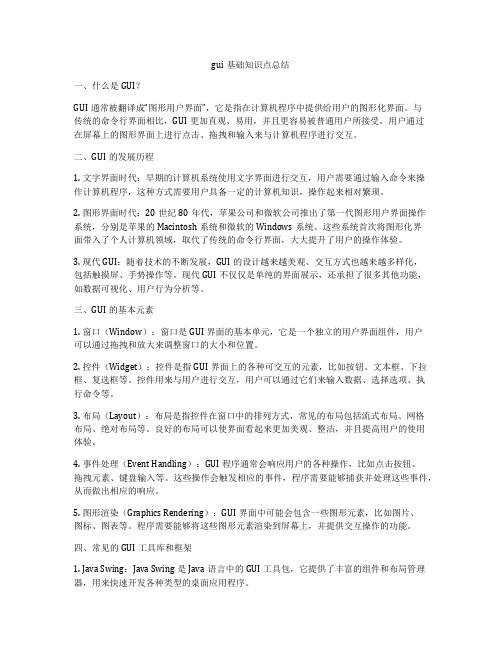
gui基础知识点总结一、什么是GUI?GUI通常被翻译成“图形用户界面”,它是指在计算机程序中提供给用户的图形化界面。
与传统的命令行界面相比,GUI更加直观、易用,并且更容易被普通用户所接受。
用户通过在屏幕上的图形界面上进行点击、拖拽和输入来与计算机程序进行交互。
二、GUI的发展历程1. 文字界面时代:早期的计算机系统使用文字界面进行交互,用户需要通过输入命令来操作计算机程序,这种方式需要用户具备一定的计算机知识,操作起来相对繁琐。
2. 图形界面时代:20世纪80年代,苹果公司和微软公司推出了第一代图形用户界面操作系统,分别是苹果的Macintosh系统和微软的Windows系统。
这些系统首次将图形化界面带入了个人计算机领域,取代了传统的命令行界面,大大提升了用户的操作体验。
3. 现代GUI:随着技术的不断发展,GUI的设计越来越美观、交互方式也越来越多样化,包括触摸屏、手势操作等。
现代GUI不仅仅是单纯的界面展示,还承担了很多其他功能,如数据可视化、用户行为分析等。
三、GUI的基本元素1. 窗口(Window):窗口是GUI界面的基本单元,它是一个独立的用户界面组件,用户可以通过拖拽和放大来调整窗口的大小和位置。
2. 控件(Widget):控件是指GUI界面上的各种可交互的元素,比如按钮、文本框、下拉框、复选框等。
控件用来与用户进行交互,用户可以通过它们来输入数据、选择选项、执行命令等。
3. 布局(Layout):布局是指控件在窗口中的排列方式,常见的布局包括流式布局、网格布局、绝对布局等。
良好的布局可以使界面看起来更加美观、整洁,并且提高用户的使用体验。
4. 事件处理(Event Handling):GUI程序通常会响应用户的各种操作,比如点击按钮、拖拽元素、键盘输入等。
这些操作会触发相应的事件,程序需要能够捕获并处理这些事件,从而做出相应的响应。
5. 图形渲染(Graphics Rendering):GUI界面中可能会包含一些图形元素,比如图片、图标、图表等。
wpf winform控件层级

在WPF(Windows Presentation Foundation)和WinForms(Windows Forms)中,控件的层级结构有一些区别。
WPF 控件层级结构:
在WPF 中,控件的层级结构是通过XAML(Extensible Application Markup Language)来定义的。
以下是一些常见的WPF 控件和其层级结构:
Window:
Grid:
Button:
等等...
在这个例子中,Window 是顶层容器,Grid 是一种布局控件,而Button 是一个用户界面元素。
你可以在Grid 中包含其他控件,形成更复杂的层级结构。
WinForms 控件层级结构:
在WinForms 中,控件的层级结构是通过代码来构建的。
以下是一个简单的WinForms 控件层级结构示例:
Form
- Panel
- Button
- TextBox
- ListBox
在这个例子中,Form 是顶层窗体,Panel 是一个容器控件,它包含一个Button 和一个TextBox。
同时,ListBox 是直接放在Form 中的。
WinForms 控件的层级结构主要通过代码构建和管理。
总体而言,WPF 提供了更灵活的控件层级结构和布局系统,通过XAML 可以轻松定义复杂的UI 结构。
WinForms 使用更传统的代码方式构建控件层级,适用于简单到中等复杂度的应用程序。
选择使用WPF 还是WinForms 取决于项目的需求和开发人员的偏好。
VC常用控件简介

VC常用控件简介传统控件的用法:.1.1 传统控件的控件通知消息控件通过向父窗口发送控件通知消息来表明发生了某种事件.例如,当用户在按钮上单击鼠标时,按钮控件会向父窗口发送BN_CLICKED消息.传统控件的通知消息实际上是通过WM_COMMAND消息发给父窗口的(滚动条除外),在该消息的wParam中含有通知消息码(如BN_CLICKED)和控件的ID,在lParam中则包含了控件的句柄.利用ClassWizard可以很容易地为控件通知消息加入消息映射和消息处理函数,这在上一章中已经演示过了.传统控件的消息映射宏是ON_XXXX,其中XXXX表示通知消息码,如BN_CLICKED.ON_XXXX消息映射如下所示,该宏有两个参数,一个是控件的ID,一个是消息处理函数名.ON_XXXX(nID, memberFxn)消息处理函数的声明应该有如下形式:afx_msg void memberFxn( );例如,某按钮的BN_CLICKED消息的消息映射及其处理函数的声明如下所示ON_BN_CLICKED(IDC_ADD,OnAdd)afx_msg void OnAdd( );有时,为了处理方便,需要把多个ID连续的控件发出的相同消息映射到同一个处理函数上.这就要用到ON_CONTROL_RANGE宏.ON_CONTROL_RANGE消息映射宏的第一个参数是控件消息码,第二和第三个参数分别指明了一组连续的控件ID中的头一个和最后一个ID,最后一个参数是消息处理函数名。
例如,要处理一组单选按钮发出的BN_CLICKED消息,相应的消息映射如下所示:ON_CONTROL_RANGE(BN_CLICKED, IDC_FIRST, IDC_LAST, OnRadioClicked)函数OnRadioClicked的声明如下,该函数比上面的OnAdd多了一个参数nID以说明发送通知消息的控件ID.afx_msg void OnRadioClicked(UINT nID);ClassWizard不支持ON_CONTROL_RANGE宏,所以需要手工建立消息映射和消息处理函数.提示:事实上,在使用ClassWizard时只要运用一个小小的技巧,就可以把不同控件的通知消息映射到同一个处理函数上,也可以把一个控件的不同通知消息映射到同一个处理函数上.这个技巧就是在用ClassWizard创建消息处理函数时,指定相同的函数名即可.此方法的优点在于控件的ID不必是连续的,缺点是处理函数没有nID参数,因而不能确定是哪一个控件发送的消息.6.1.2 静态控件静态控件包括静态正文(Static Text)和图片控件(Picture)。
labview复习重点总结
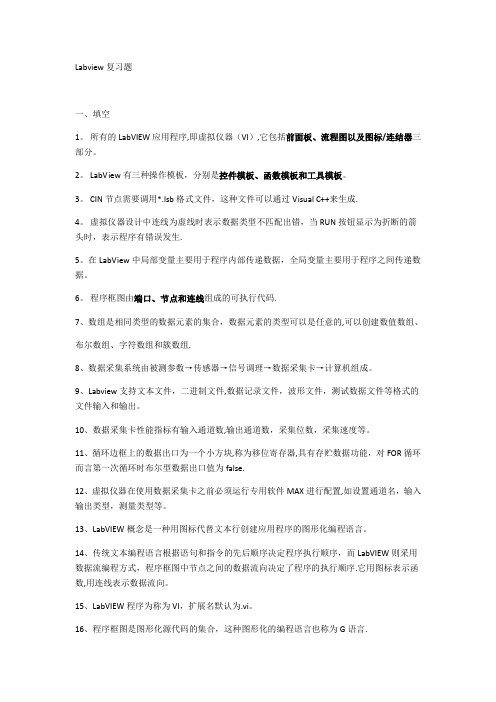
Labview复习题一、填空1。
所有的LabVIEW 应用程序,即虚拟仪器(VI),它包括前面板、流程图以及图标/连结器三部分。
2。
LabView有三种操作模板,分别是控件模板、函数模板和工具模板。
3。
CIN节点需要调用*.lsb格式文件,这种文件可以通过Visual C++来生成.4。
虚拟仪器设计中连线为虚线时表示数据类型不匹配出错,当RUN按钮显示为折断的箭头时,表示程序有错误发生.5。
在LabView中局部变量主要用于程序内部传递数据,全局变量主要用于程序之间传递数据。
6。
程序框图由端口、节点和连线组成的可执行代码.7、数组是相同类型的数据元素的集合,数据元素的类型可以是任意的,可以创建数值数组、布尔数组、字符数组和簇数组.8、数据采集系统由被测参数→传感器→信号调理→数据采集卡→计算机组成。
9、Labview支持文本文件,二进制文件,数据记录文件,波形文件,测试数据文件等格式的文件输入和输出。
10、数据采集卡性能指标有输入通道数,输出通道数,采集位数,采集速度等。
11、循环边框上的数据出口为一个小方块,称为移位寄存器,具有存贮数据功能,对FOR循环而言第一次循环时布尔型数据出口值为false.12、虚拟仪器在使用数据采集卡之前必须运行专用软件MAX进行配置,如设置通道名,输入输出类型,测量类型等。
13、LabVIEW概念是一种用图标代替文本行创建应用程序的图形化编程语言。
14、传统文本编程语言根据语句和指令的先后顺序决定程序执行顺序,而LabVIEW则采用数据流编程方式,程序框图中节点之间的数据流向决定了程序的执行顺序.它用图标表示函数,用连线表示数据流向。
15、LabVIEW程序为称为VI,扩展名默认为.vi。
16、程序框图是图形化源代码的集合,这种图形化的编程语言也称为G语言.17、虚拟仪器系统是由计算机、应用软件和仪器硬件三大要素构成的。
计算机与仪器硬件又称为VI的通用仪器硬件平台。
单选控件

单选控件(RadioButton)显示为一个标签,左边是一个原点,该原点可以是选中或未选中。
在要给用户提供几个互斥选项时,就可以使用单选按钮。
例如,询问用户的性别。
把单选按钮组合在一起,给它们创建一个逻辑单元,此时必须使用GroupBox控件或其他容器。
首先在窗体上拖放一个组框,再把需要的RadioButton按钮放在组框的边界之内,RadioButton按钮会自动改变自己的状态,以反映组框中惟一被选中的选项。
如果不把它们放在组框中,则在任意时刻,窗体上只有一个RadioButton被选中。
单选按钮控件的主要属性:Checked:指示单选按钮是否已选中。
Text:单选按钮显示的文本。
AutoCheck:单选按钮在选中时自动改变状态,默认为true。
单选按钮控件的主要事件:Click:单击控件时发生。
CheckedChanged:当Checked属性值更改时触发。
RadioButton控件的属性RadioButton控件的事件1、常用属性:(1)Checked属性:用来设置或返回单选按钮是否被选中,选中时值为true,没有选中时值为false。
(2)AutoCheck 属性:如果 AutoCheck 属性被设置为 true(默认),那么当选择该单选按钮时,将自动清除该组中所有其他单选按钮。
对一般用户来说,不需改变该属性,采用默认值(true)即可。
(3)Appearance 属性:用来获取或设置单选按钮控件的外观。
当其取值为 Appearance.Button 时,将使单选按钮的外观像命令按钮一样:当选定它时,它看似已被按下。
当取值为 Appearance.Normal 时,就是默认的单选按钮的外观。
(4)Text属性:用来设置或返回单选按钮控件内显示的文本,该属性也可以包含访问键,即前面带有“&”符号的字母,这样用户就可以通过同时按Alt键和访问键来选中控件。
2、常用事件:(1)Click事件:当单击单选按钮时,将把单选按钮的Checked属性值设置为true,同时发生Click事件。
WPF中控件和布局
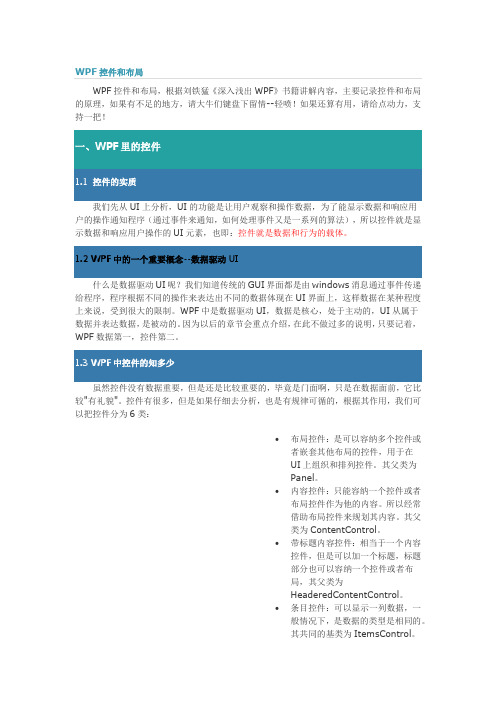
WPF控件和布局,根据刘铁猛《深入浅出WPF》书籍讲解内容,主要记录控件和布局的原理,如果有不足的地方,请大牛们键盘下留情--轻喷!如果还算有用,请给点动力,支持一把!一、WPF里的控件1.1 控件的实质我们先从UI上分析,UI的功能是让用户观察和操作数据,为了能显示数据和响应用户的操作通知程序(通过事件来通知,如何处理事件又是一系列的算法),所以控件就是显示数据和响应用户操作的UI元素,也即:控件就是数据和行为的载体。
1.2 WPF中的一个重要概念--数据驱动UI什么是数据驱动UI呢?我们知道传统的GUI界面都是由windows消息通过事件传递给程序,程序根据不同的操作来表达出不同的数据体现在UI界面上,这样数据在某种程度上来说,受到很大的限制。
WPF中是数据驱动UI,数据是核心,处于主动的,UI从属于数据并表达数据,是被动的。
因为以后的章节会重点介绍,在此不做过多的说明,只要记着,WPF数据第一,控件第二。
1.3 WPF中控件的知多少虽然控件没有数据重要,但是还是比较重要的,毕竟是门面啊,只是在数据面前,它比较"有礼貌"。
控件有很多,但是如果仔细去分析,也是有规律可循的,根据其作用,我们可以把控件分为6类:•布局控件:是可以容纳多个控件或者嵌套其他布局的控件,用于在UI上组织和排列控件。
其父类为Panel。
•内容控件:只能容纳一个控件或者布局控件作为他的内容。
所以经常借助布局控件来规划其内容。
其父类为ContentControl。
•带标题内容控件:相当于一个内容控件,但是可以加一个标题,标题部分也可以容纳一个控件或者布局,其父类为HeaderedContentControl。
•条目控件:可以显示一列数据,一般情况下,是数据的类型是相同的。
其共同的基类为ItemsControl。
•带标题的条目控件:和上面的带标题内容控件类同,其基类为HeaderdeItemsControl。
简述中国传统文化元素在游戏界面设计中的应用

文化视野441简述中国传统文化元素在游戏界面设计中的应用吕 爽 吉林艺术学院摘要:分析了传统元素在游戏界面设计中的作用,提出了传统元素的使用必须是在理解涵义和其背后所蕴含的文化内涵,在基于审美判断、紧扣主题基础上转化成为视觉符号,并结合用户体验设计的可用性、易用性、识别性、安全性等UCD 设计要素,了解并掌握用户心理和使用场景,适当、灵活的运用在游戏界面的设计中,创造出和谐、美观、自然、有灵魂的游戏界面,从而为玩家带来更优质的游戏体验。
关键词:界面设计;视觉元素;审美判断中图分类号:J238 文献识别码:A 文章编号:1001-828X(2016)036-000441-01一直以来,历史、武侠等传统中国元素题材都是深受本土玩家热衷、经久不衰的主题,在整个华语世界范围都有巨大市场。
而随着互联网行业的发展,游戏界面设计作为体验中的重要组成部分受到越来越多的重视与关注。
在这类游戏的界面设计中,如何合理应用中国传统元素就成为需要思考的问题,不论是在界面整体范围还是局部单独的控件的形态、结构,还是与之相关的指向性和内涵关联上,都有传统元素的体现。
一、游戏界面的应用所谓的中国传统文化元素,就是指国人认同的,体现着中华民族精神的,代表中国国家尊严和民族利益的一些元素,具体包括民族形象、民族符号和民族习惯等等。
将中国传统文化元素应用在游戏界面中,包括对传统元素的借用、对民族符号的提取、和对传统色彩的应用。
(一)传统元素的借用在游戏界面设计中,直接借用传统元素作为界面内容构成部分的运用也较为广泛。
游戏并不是普通的工具类软件,因为界面的本身并不仅仅具有可操控性和工具性,还具有点缀性,作为场景的点缀而存在着。
而让界面和场景融合,可以采用传统元素来搭建界面。
因而设计者可以在游戏场景中提供或是存在逻辑联系的传统元素中直接挑选与控件功能、操作性质相匹配的图形或者是整个器物形态直接运用到设计中,使之自然成为游戏场景的一部分,同时也使游戏独具特色。
巧用图形控件提升WPS表格交互性的技巧

巧用图形控件提升WPS表格交互性的技巧大家都知道,WPS表格作为常用的办公软件之一,在处理数据和制作表格方面有着强大的功能和灵活的操作性。
但是,有时候我们可能会觉得传统的表格形式显得有些呆板,缺乏一些新颖的交互方式。
那么,有没有什么方法可以巧妙运用图形控件,让WPS表格更加具有趣味性和交互性呢?下面就让我们一起来探讨一些技巧吧。
1.添加按钮控件在WPS表格中,我们可以通过添加按钮控件来实现一些简单的交互功能。
比如,我们可以添加一个按钮,然后通过设置按钮的点击事件,让其执行某些操作,比如筛选数据、跳转到指定单元格等。
这样一来,不仅可以提升表格的交互性,还可以让操作更加便捷。
2.制作进度条如果我们需要在表格中展示某个任务的进度,那么可以通过图形控件制作一个进度条来直观展示。
只需简单设置其数值,结合条件格式,就可以实现进度的动态显示。
这种方式不仅美化了表格的展示,还让数据更加生动有趣。
3.切换按钮控件另一个提升WPS表格交互性的技巧是利用切换按钮控件。
通过设置不同状态下的显示内容,可以实现在不同选项之间进行切换,比如显示不同图表、展示不同数据等。
这种方法非常适合在需要比对不同信息时使用,同时也增加了表格的可操作性。
4.制作动态图表除了静态的图形控件,WPS表格还支持插入动态图表。
利用这一功能,我们可以创建一些带有动画效果的图表,比如实时更新的数据图表、交互式地图等。
这不仅提升了表格的吸引力,还让数据的呈现更加生动突出。
5.设计交互式表格要想让WPS表格真正具有高级的交互性,可以尝试设计一些交互式表格。
通过设置条件格式、数据验证等功能,让表格可以自动响应用户的操作,比如输入特定数值后自动计算结果、显示相应的提示信息等。
这些小技巧可以让表格变得更加智能和便捷。
巧用图形控件确实可以有效地提升WPS表格的交互性,让数据处理不再枯燥乏味,而是充满趣味和实用性。
希望以上技巧能够帮助大家在日常办公中更好地利用WPS表格,提升工作效率。
clistctrl复选框勾选时触发的方法

clistctrl复选框勾选时触发的方法(最新版3篇)篇1 目录1.引言2.CListCtrl 控件简介3.CListCtrl 复选框勾选时触发的方法4.具体实现方法5.总结篇1正文【引言】本文主要介绍如何在 CListCtrl 控件中实现复选框勾选时触发的方法。
CListCtrl 是一个用于显示列表的控件,常用于 Windows 应用程序中。
当用户在 CListCtrl 中选择一个或多个项目时,如何相应地处理这些选择并执行相关操作呢?本文将详细解答这个问题。
【CListCtrl 控件简介】CListCtrl 是一个多功能的列表控件,可以用于显示项目列表,并允许用户进行选择、排序和编辑等操作。
与传统的 ListBox 控件相比,CListCtrl 提供了更多的功能和更强的自定义能力。
【CListCtrl 复选框勾选时触发的方法】在 CListCtrl 中,当用户勾选复选框时,将触发一个消息,该消息可以通过消息处理函数进行处理。
这个消息是 Windows 消息处理机制的一部分,它允许程序员在用户与控件进行交互时执行特定的操作。
【具体实现方法】为了实现 CListCtrl 复选框勾选时触发的方法,需要进行以下步骤:1.创建一个 CListCtrl 控件实例。
2.为 CListCtrl 添加消息处理函数,以便在用户勾选复选框时执行相应的操作。
3.在消息处理函数中,判断用户选择的项目,并执行相应的操作。
例如,可以遍历所选项目,并将它们添加到另一个列表中。
【总结】通过使用 CListCtrl 控件和消息处理函数,可以方便地处理用户在列表中勾选复选框时触发的操作。
篇2 目录1.CListCtrl 控件简介2.CListCtrl 复选框的勾选事件3.实现 CListCtrl 复选框勾选时触发的方法4.总结篇2正文一、CListCtrl 控件简介CListCtrl(列表控件)是 Visual Studio 中的一种常用控件,可以用来显示列表,并允许用户对列表中的项进行选择。
winform面试题

winform面试题简介WinForm(Windows Forms)是一种用于创建Windows桌面应用程序的技术。
通过WinForm,开发人员可以使用.NET框架创建界面丰富、交互性强的Windows应用程序。
本文将介绍一些常见的WinForm面试题,帮助读者加深对WinForm的理解,为面试做好准备。
WinForm面试题1. 什么是WinForm?WinForm是一种基于.NET框架的技术,用于创建Windows桌面应用程序。
它提供了一组用于创建界面、处理用户输入、管理窗体和控件的类和方法。
2. WinForm和WPF有什么区别?WinForm和WPF都是用于创建Windows桌面应用程序的技术,但它们有一些区别。
WinForm是基于传统的Windows GUI,使用了类似于VB6的开发模型,适用于简单的界面和快速开发。
WPF则是基于XAML的技术,具有强大的界面布局和数据绑定能力,适用于复杂的界面和具有高度定制化需求的应用程序。
3. 如何创建一个WinForm应用程序?要创建一个WinForm应用程序,首先需要在Visual Studio中创建一个新的Windows Forms应用项目。
然后,在窗体设计器中添加控件、调整布局,并为控件添加事件处理程序。
最后,编写代码实现应用程序的逻辑功能。
4. 什么是控件的事件?控件的事件是指当用户与控件交互时触发的动作或操作。
例如,当用户点击按钮时,按钮的Click事件会触发,可以编写相应的代码来响应用户的操作。
5. 如何在WinForm中布局控件?WinForm提供了多种布局控件的方式。
常用的布局控件有Panel、TableLayoutPanel和FlowLayoutPanel等。
可以根据实际需求选择适合的布局方式,并通过设置控件的属性和调整它们的位置和大小来实现布局效果。
6. 如何在WinForm中处理异常?在WinForm应用程序中,可以使用try-catch语句来捕获和处理异常。
- 1、下载文档前请自行甄别文档内容的完整性,平台不提供额外的编辑、内容补充、找答案等附加服务。
- 2、"仅部分预览"的文档,不可在线预览部分如存在完整性等问题,可反馈申请退款(可完整预览的文档不适用该条件!)。
- 3、如文档侵犯您的权益,请联系客服反馈,我们会尽快为您处理(人工客服工作时间:9:00-18:30)。
传统控件ON_XXXX(nID, memberFxn)afx_msg void memberFxn( );ON_BN_CLICKED(IDC_ADD,OnAdd)afx_msg void OnAdd( );afx_msg void OnRadioClicked(UINT nID);ClassWizard在上一课的表5.1已经列出了Windows的传统控件及其对应的控件类。
在这些控件中,读者应该重点掌握命令按钮、选择框、单选按钮、编辑框、列表框和组合框。
.1.1 传统控件的控件通知消息控件通过向父窗口发送控件通知消息来表明发生了某种事件.例如,当用户在按钮上单击鼠标时,按钮控件会向父窗口发送B N_CLICKED消息.传统控件的通知消息实际上是通过WM_COMMAND消息发给父窗口的(滚动条除外),在该消息的wParam中含有通知消息码(如BN_C LICKED)和控件的ID,在lParam中则包含了控件的句柄.利用ClassWizard可以很容易地为控件通知消息加入消息映射和消息处理函数,这在上一章中已经演示过了.传统控件的消息映射宏是ON_XXXX,其中XXXX表示通知消息码,如BN_CLICKED.ON_XXXX消息映射如下所示,该宏有两个参数,一个是控件的ID,一个是消息处理函数名.消息处理函数的声明应该有如下形式:例如,6.1.2 静态控件静态控件包括静态正文(Static Text)和图片控件(Picture)。
静态正文控件用来显示正文。
图片控件可以显示位图、图标、方框和图元文件,在图片控件中显示图片的好处是不必操心图片的重绘问题。
静态控件不能接收用户的输入。
在上一章中,读者已经用过静态正文和组框控件。
图片控件的例子可以在A ppWizard创建的IDD_ABOUTBOX对话框模板中找到,在该模板中有一个图片控件用来显示图标。
静态控件的主要起说明和装饰作用。
MFC的CStatic类封装了静态控件。
CStatic类的成员函数Create负责创建静态控件,该函数的声明为静态控件较简单,故这里就不举例说明了。
6.1.3 按钮控件按钮是指可以响应鼠标点击的小矩形子窗口。
按钮控件包括命令按钮(Pushbutton)、检查框(Check Box)、单选按钮(Radio Button)、组框(Group Box)和自绘式按钮(Owner-draw Button)。
命令按钮的作用是对用户的鼠标单击作出反应并触发相应的事件,在按钮中既可以显示正文,也可以显示位图。
选择框控件可作为一种选择标记,可以有选中、不选中和不确定三种状态。
单选按钮控件一般都是成组出现的,具有互斥的性质,即同组单选按钮中只能有一个是被选中的。
组框用来将相关的一些控件聚成一组.自绘式按钮是指由程序而不是系统负责重绘的按钮。
按钮主要是指命令按钮、选择框和单选按钮。
后二者实际上是一种特殊的按钮,它们有选择和未选择状态。
当一个选择框处于选择状态时,在小方框内会出现一个“√”,当单选按钮处于选择状态时,会在圆圈中显示一个黑色实心圆。
此外,检查框还有一种不确定状态,这时检查框呈灰色显示,不能接受用户的输入,以表明控件是无效的或无意义的。
按钮控件会向父窗口发出如表6.3所示的控件通知消息。
除了上表中的风格外,一般还要为控件指定WS_CHILD、WS_VISIB LE和WS_TABSTOP窗口风格,WS_TABSTOP使控件具有Tabstop属性。
创建一个普通按钮应指定的风格为WS_CHILD|WS_VISIBLE|WS_TABSTOP。
创建一个普通检查框应指定风格WS_CHILD|WS_VISIBLE|WS_TABSTOP| BS_ AUTOCHECKBOX。
创建组中第一个单选按钮应指定风格WS_CHILD | WS_ VISIBLE | WS_TABSTOP | WS_GROUP| BS_AUTORADIOBUTTON,组中其它单选按钮应指定风格则不应该包括WS_TABSTOP和WS_GROUP。
对于用对话框模板编辑器创建的按钮控件,可以在控件的属性对话框中指定表6.4中列出的控件风格。
例如,在命令按钮的属性对话框中选择Default button,相当于指定了BS_DEFPUSHBUTTON。
类的主要的成员函数有:UINT GetState( ) const;该函数返回按钮控件的各种状态。
可以用下列屏蔽值与函数的返回值相与,以获得各种信息。
0x0003。
用来获取检查框或单选按钮的状态。
0表示未选中,1表示被选中,2表示不确定状态(仅用于检查框)。
0x0004。
用来判断按钮是否是高亮度显示的。
非零值意味着按钮是高亮度显示的。
当用户点击了按钮并按主鼠标左键时,按钮会呈高亮度显示。
0x0008。
非零值表示按钮拥有输入焦点。
void SetState( BOOL bHighlight );当参数bHeightlight值为TRUE时,该函数将按钮设置为高亮度状态,否则,去除按钮的高亮度状态。
int GetCheck( ) const;返回检查框或单选按钮的选择状态。
返回值0表示按钮未被选择,1表示按钮被选择,2表示按钮处于不确定状态(仅用于检查框)。
void SetCheck( int nCheck );设置检查框或单选按钮的选择状态。
参数nCheck值的含义与GetCheck返回值相同。
UINT GetButtonStyle( ) const;获得按钮控件的BS_XXXX风格。
void SetButtonStyle( UINT nStyle, BOOL bRedraw = TRUE );设置按钮的风格。
参数nStyle指定了按钮的风格。
bRedraw为TRUE则重绘按钮,否则就不重绘。
HBITMAP SetBitmap( HBITMAP hBitmap );设置按钮显示的位图。
参数hBitmap指定了位图的句柄。
该函数还会返回按钮原来的位图。
HBITMAP GetBitmap( ) const;返回以前用SetBitmap设置的按钮位图。
HICON SetIcon( HICON hIcon );设置按钮显示的图标。
参数hIcon指定了图标的句柄。
该函数还会返回按钮原来的图标。
HICON GetIcon( ) const;返回以前用SetIcon设置的按钮图标。
HCURSOR SetCursor( HCURSOR hCursor );设置按钮显示的光标图。
参数hCursor指定了光标的句柄。
该函数还会返回按钮原来的光标。
HCURSOR GetCursor( );返回以前用GetCursor设置的光标。
CButton另外,可以使用下列的一些与按钮控件有关的CWnd成员函数来设置或查询按钮的状态。
用这些函数的好处在于不必构建按钮控件对象,只要知道按钮的ID,就可以直接设置或查询按钮。
void CheckDlgButton( int nIDButton, UINT nCheck );用来设置按钮的选择状态。
参数nIDButton指定了按钮的ID。
nCheck的值0表示按钮未被选择,1表示按钮被选择,2表示按钮处于不确定状态。
void CheckRadioButton( int nIDFirstButton, int nIDLastButton, int nIDCheckBut ton );用来选择组中的一个单选按钮。
参数nIDFirstButton指定了组中第一个按钮的I D,nIDLastButton指定了组中最后一个按钮的ID,nIDCheckButton指定了要选择的按钮的ID。
int GetCheckedRadioButton( int nIDFirstButton, int nIDLastButton );该函数用来获得一组单选按钮中被选中按钮的ID。
参数nIDFirstButton说明了组中第一个按钮的ID,nIDLastButton说明了组中最后一个按钮的ID。
UINT IsDlgButtonChecked( int nIDButton ) const;返回检查框或单选按钮的选择状态。
返回值0表示按钮未被选择,1表示按钮被选择,2表示按钮处于不确定状态(仅用于检查框)。
可以用下列CEdit或CWnd类的成员函数来查询编辑框。
在学习下面的函数时,读者会经常遇到术语字符索引.字符的字符索引是指从编辑框的开头字符开始的字符编号,它是从零开始编号的.也就是说,字符索引实际上是指当把整个编辑正文看作一个字符串数组时,该字符所在的数组元素的下标.这两个函数均是CWnd类的成员函数,可用来获得窗口的标题或控件中的正文。
第一个版本的函数用lpszStringBuf参数指向的字符串数组作为拷贝正文的缓冲区,参数nMaxCount可以拷贝到缓冲区中的最大字符数,该函数返回以字节为单位的实际拷贝字符数(不包括结尾的空字节)。
第二个版本的函数用一个CS tring对象作为缓冲区。
int GetWindowTextLength( ) const;CWnd的成员函数,可用来获得窗口的标题或控件中的正文的长度。
DWORD GetSel( ) const;void GetSel( int& nStartChar, int& nEndChar ) const;两个函数都是CEdit的成员函数,用来获得所选正文的位置。
GetSel的第一个版本返回一个DWORD值,其中低位字说明了被选择的正文开始处的字符索引,高位字说明了选择的正文结束处的后面一个字符的字符索引,如果没有正文被选择,那么返回的低位和高位字节都是当前插入符所在字符的字符索引。
GetSe l的第二个版本的两个参数是两个引用,其含义与第一个版本函数返回值的低位和高位字相同。
int LineFromChar( int nIndex =–1 ) const;CEdit的成员函数,仅用于多行编辑框,用来返回指定字符索引所在行的行索引(从零开始编号)。
参数nIndex指定了一个字符索引,如果nIndex是-1,那么函数将返回选择正文的第一个字符所在行的行号,若没有正文被选择,则该函数会返回当前的插入符所在行的行号。
int LineIndex( int nLine =–1 ) const;CEdit的成员函数,仅用于多行编辑框,用来获得指定行的开头字符的字符索引,如果指定行超过了编辑框中的最大行数,该函数将返回-1。
参数nLine是指定了从零开始的行索引,如果它的值为-1,则函数返回当前的插入符所在行的字符索引。
int GetLineCount( ) const;CEdit的成员函数,仅用于多行编辑框,用来获得正文的行数。
如果编辑框是空的,那么该函数的返回值是1。
